你们对迅捷PDF编辑器中如何将文件添加背景熟悉吗?不清楚的话可以学习一下,下面就是迅捷PDF编辑器中文件添加背景的操作步骤。
迅捷PDF编辑器中文件添加背景的操作步骤

第一步:打开安装好的PDF编辑器,点击左上角的“打开”按钮,打开需要添加背景的PDF文件。
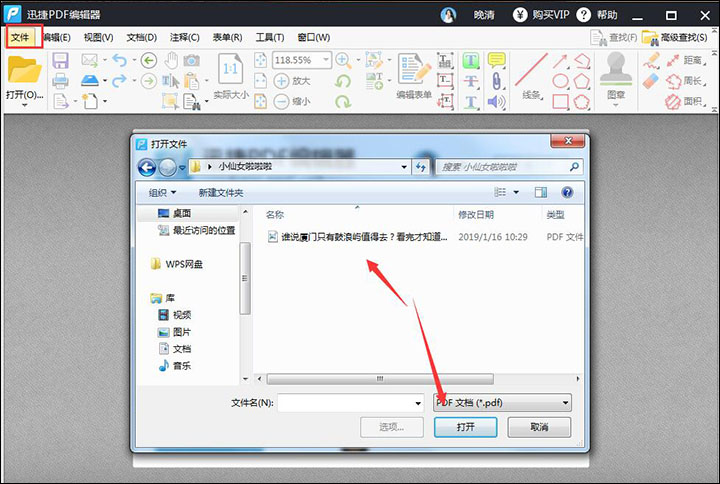
第二步:点击功能栏上的“文档”找到“背景”选择“添加”即可。
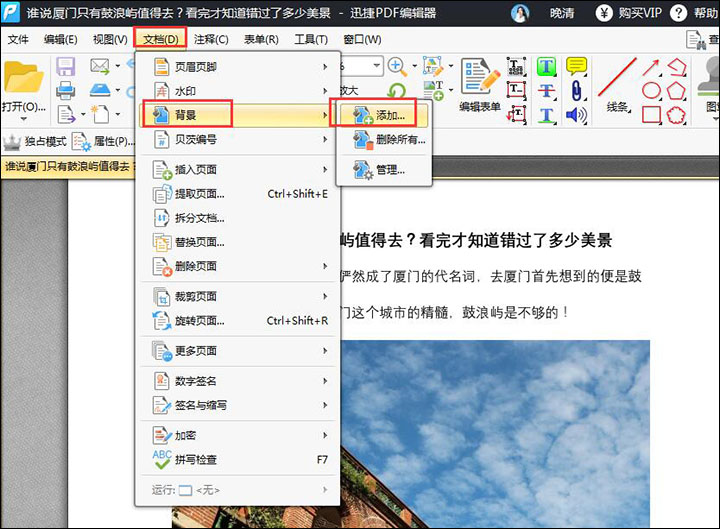
第三步:在弹出的“添加背景”菜单中,我们可以选择背景的类型,颜色背景或者图片背景。这里选择颜色,可选择自己喜欢的颜色设为背景。
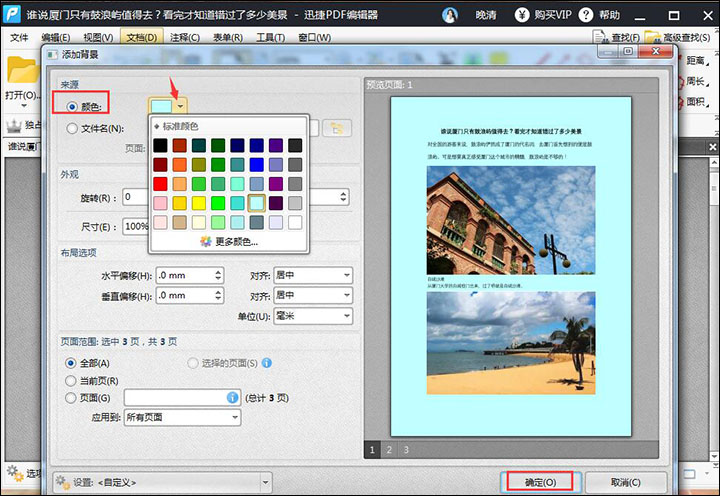
第四步:然后将背景设置成颜色背景,设置好之后效果是这样的。
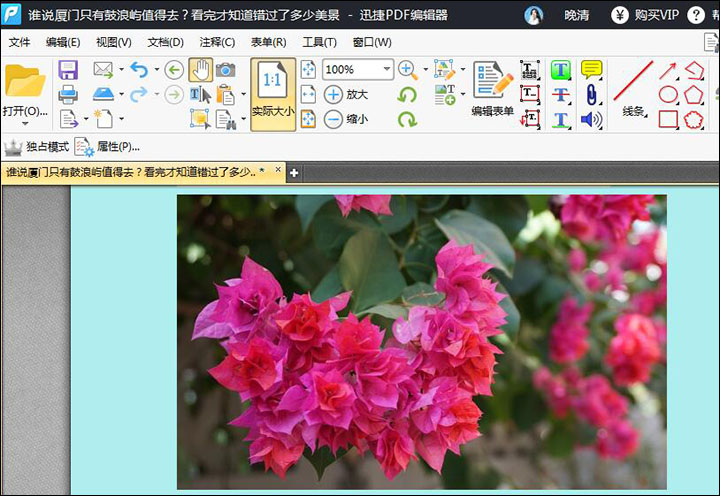
下面再来试试设置图片背景
第五步:点击文件名,然后点击文件夹图标,打开需要设置成背景的文件,点击“打开”,将图片设置为背景。
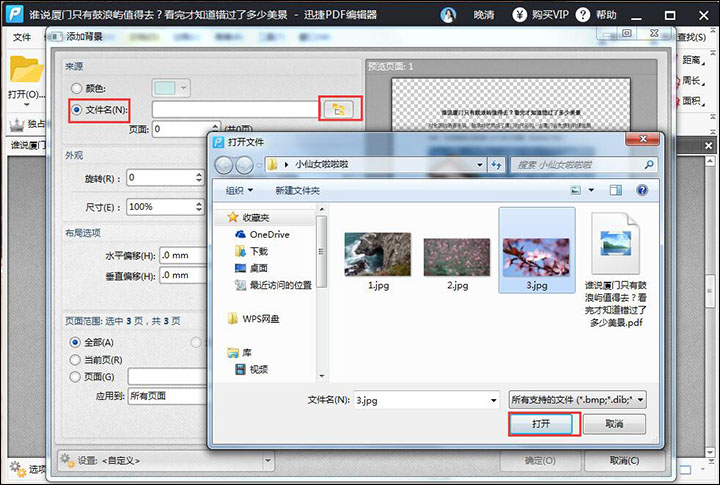
图片背景设置完成之后的效果:
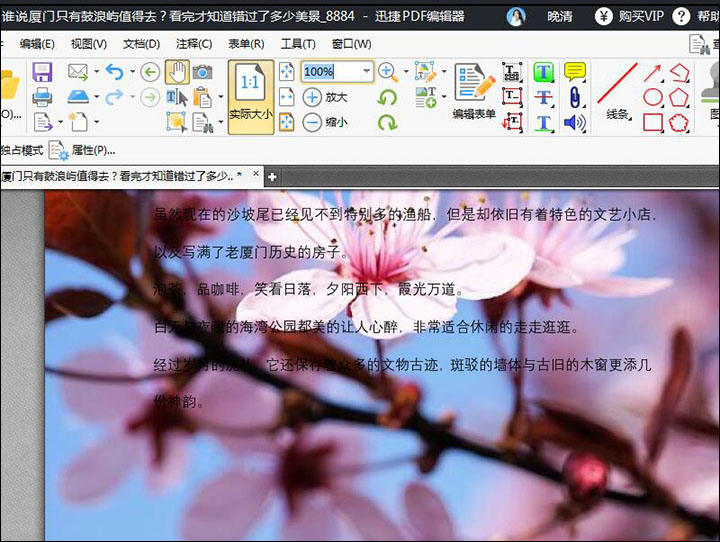
上文就是迅捷PDF编辑器中文件添加背景的操作步骤,你们掌握了没?







